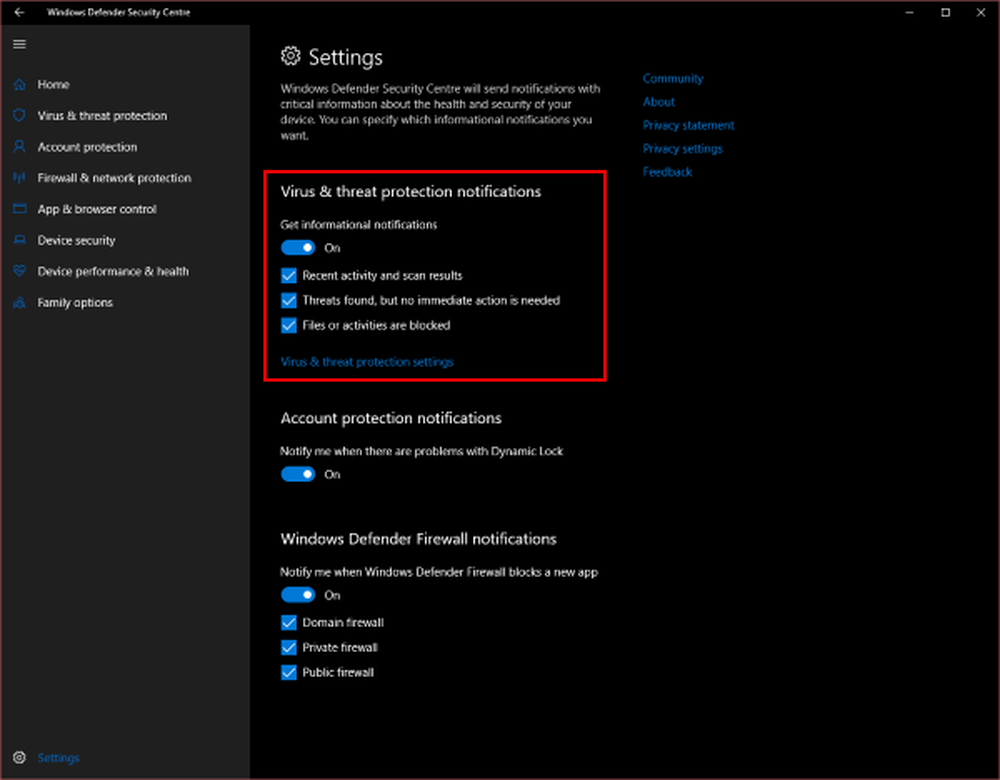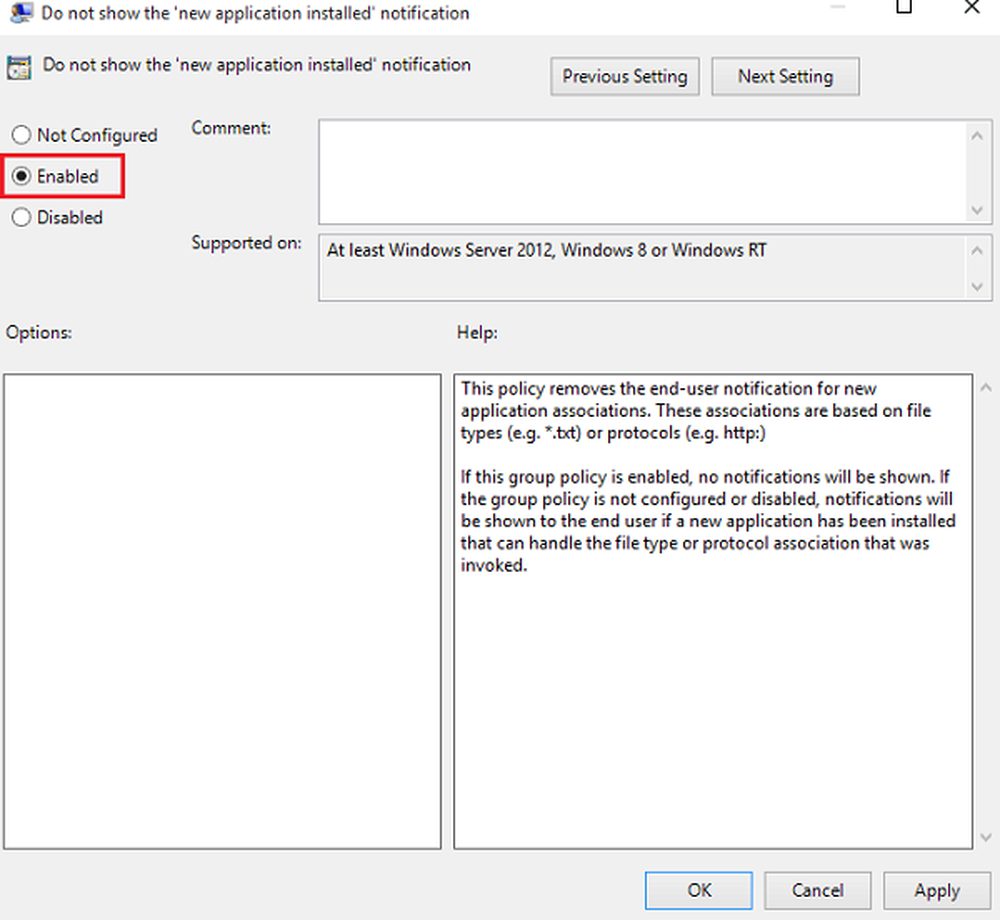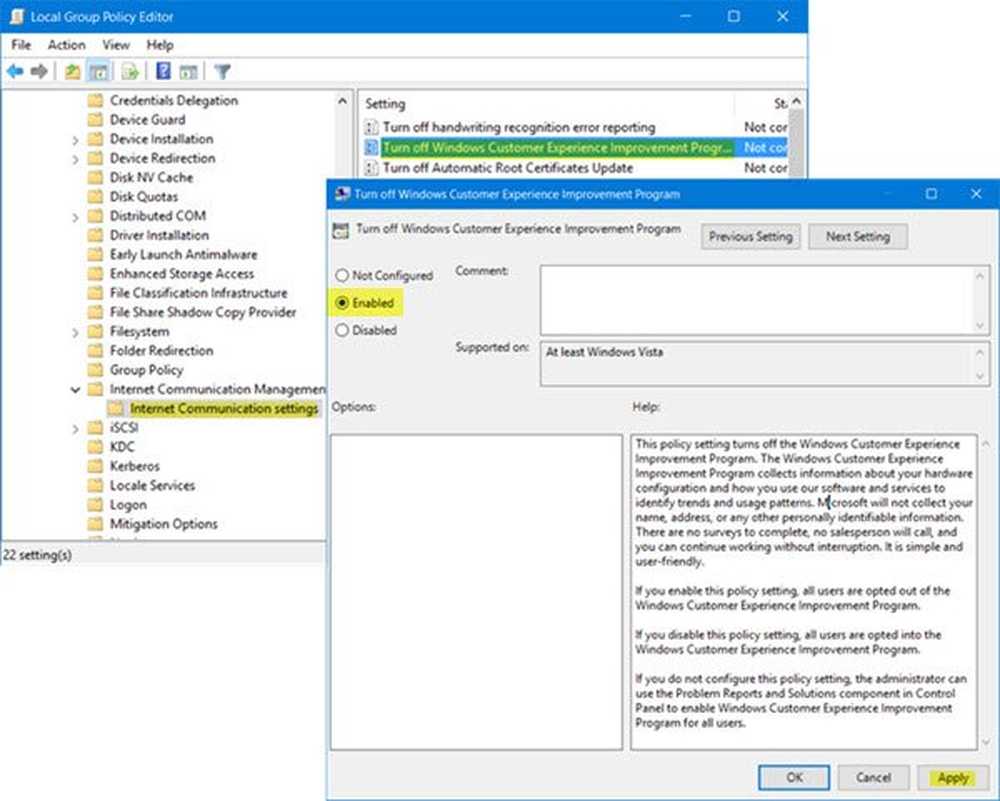Deaktivieren Sie in Windows 8 Hot Corners die Anzeige der Charms-Leiste und des Umschalters


Windows 8-Registrierung optimieren
Hinweis: Dies erfordert einen Tweak in der Registry. Bevor Sie Änderungen vornehmen, sollten Sie zuerst eine Sicherungskopie erstellen!
Verwenden Sie zuerst die Tastenkombination WinKey + R um den Run-Dialog aufzurufen, Art: Regedit und klicken Sie auf OK oder drücken Sie die Eingabetaste.

Navigieren Sie nun zu folgendem Pfad:
HKEY_CURRENT_USER \ Software \ Microsoft \ Windows \ CurrentVersion \ ImmersiveShell
Klicken Sie mit der rechten Maustaste auf den Ordner "ImmersiveShell" und wählen Sie Neuer >> Schlüssel.

Dann Art: EdgeUIfür den neuen Schlüsselnamen. Klicken Sie mit der rechten Maustaste und wählen Sie Neuer >> DWORD-Wert (32-Bit).

Nennen Sie es: DisableCharmsHint und ändern Sie den Wert von 0 in 1 und klicken Sie auf OK. Dadurch wird die Anzeige der Charms-Leiste deaktiviert, wenn Sie die Maus in der unteren oder oberen rechten Ecke des Bildschirms bewegen.

Erstellen Sie dann einen weiteren neuen DWORD-Wert (32-Bit) und nennen Sie ihn: DisableTLCorner und ändern Sie den Wert von 0 in 1 und klicken Sie auf OK. Dadurch wird die Anzeige der App Switcher-Leiste deaktiviert, wenn Sie die Maus in der oberen linken Ecke bewegen.

Starten Sie Ihr System neu und melden Sie sich erneut an. Jetzt werden Sie feststellen, dass Charms und App Switcher nicht so einfach angezeigt werden. Sie können den App Switcher immer noch aufrufen, indem Sie in der unteren linken Ecke schweben. Die Berührungsgesten funktionieren auch weiterhin.

Wenn Sie keine Änderungen an der Registrierung vornehmen möchten, können Sie Classic Shell installieren, das kostenlose Programm zum Ersetzen von Open Source-Startmenüs. Wählen Sie einfach unter Einstellungen die Registerkarte Windows 8-Einstellungen aus, und klicken Sie dann unter Alle aktiven Ecken deaktivieren auf Alle.

Nachdem Sie dies eingerichtet haben, sehen Sie sich meine anderen Tipps an, um die meiste Zeit auf dem Desktop zu bleiben und sich nicht mit der neuen Metro / modernen Benutzeroberfläche zu beschäftigen.
- Starten Sie beim Anmelden direkt auf Windows 8 Desktop
- Startmenü ersetzen Start8 von Stardock
- Startmenü ersetzen Classic Shell
- Deaktivieren Sie den Sperrbildschirm, wenn der Computer aus dem Energiesparmodus geweckt wird
- PDFs und Fotos in Desktop-Apps öffnen
- Musik und Video in Desktop-Apps öffnen